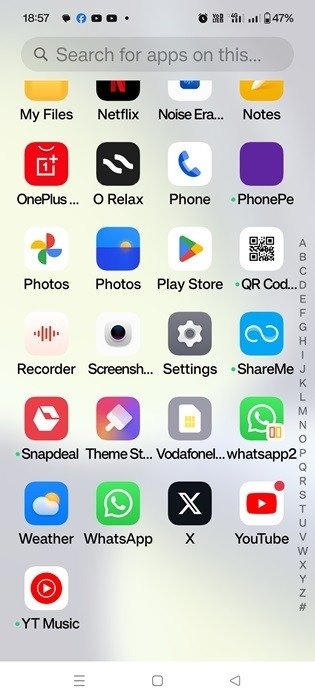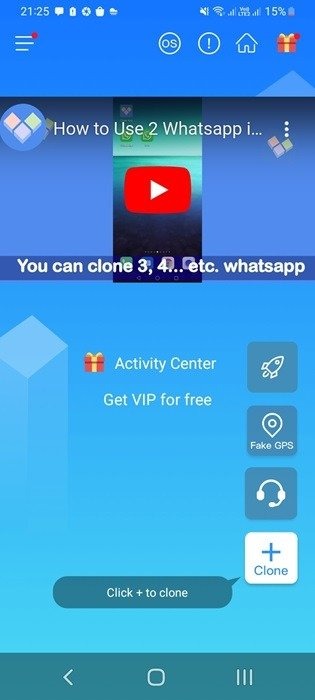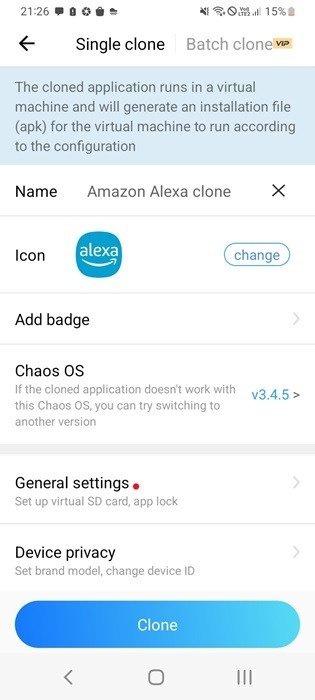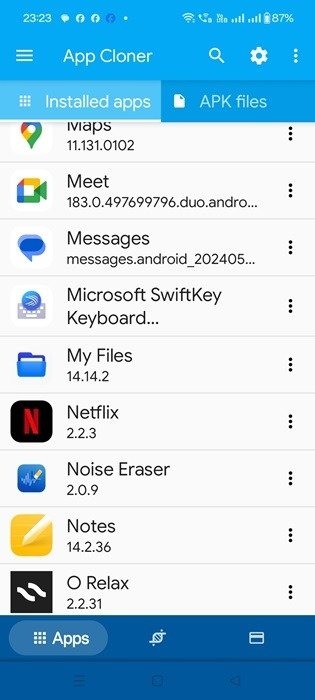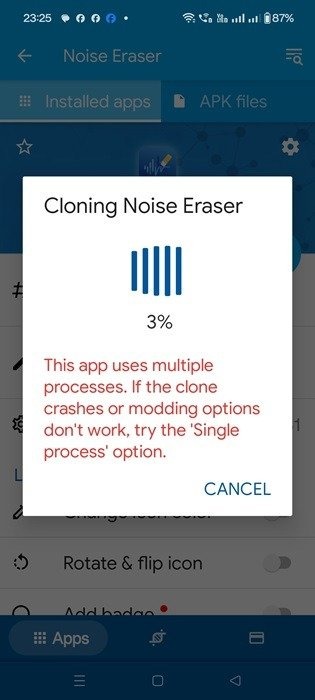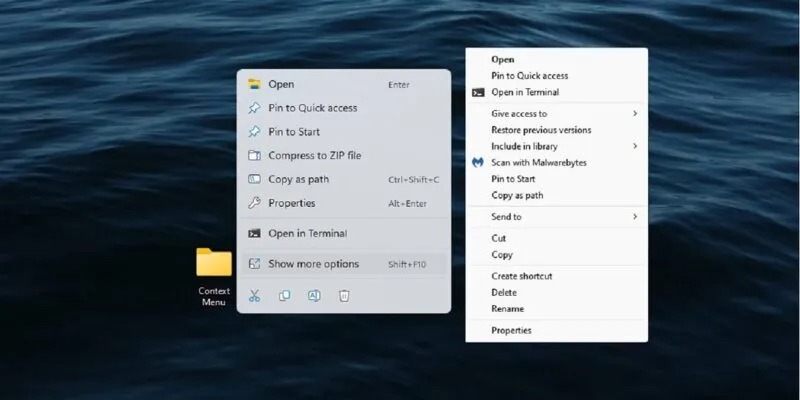نحوه کلون کردن یا نصب همزمان دو نسخه از یک برنامه در اندروید
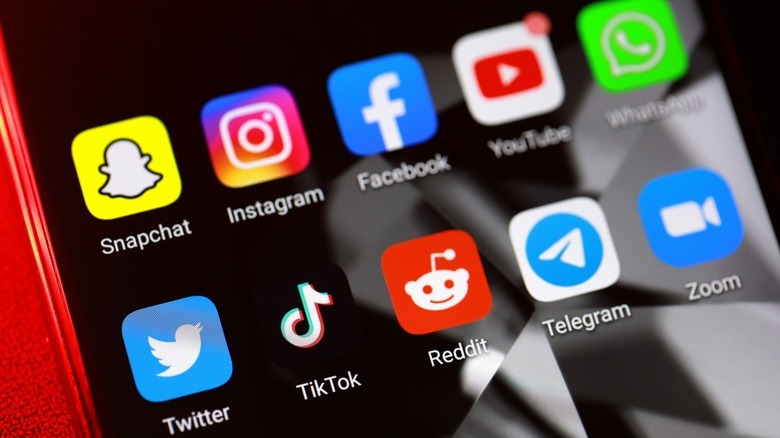
بسته به مدل اندروید شما، فرآیند نصب همزمان دو نسخه از یک برنامه اندرویدی ممکن است متفاوت باشد. این آموزش نحوه کلون کردن (clone) برنامه ها در اندروید را نشان می دهد که شامل ایجاد چندین نمونه از یک برنامه برای حساب های کاربری مختلف است.
چرا باید برنامه ها را در اندروید کلون کنید؟
نصب همزمان دو یا چند نسخه از یک برنامه یا به اصطلاح کلون کردن برنامه در اندروید به شما امکان می دهد حساب های جداگانه ای را برای کاربران مختلف در یک دستگاه نگه دارید. در زیر، سه مزیت عالی بیان این کار بیان شده است.
هر نمونه از یک برنامه به طور مستقل اجرا می شود: هر برنامه کلون شده آیکون یا تصویر پروفایل خود را دارد که به شما امکان می دهد به طور مستقل با نام های کاربری، آدرس های ایمیل و شماره تلفن های مختلف وارد سیستم شوید.
حریم خصوصی بیشتر: جدا کردن مکالمات خصوصی و مخاطبین خود از برنامه اصلی آسان تر است. علاوه بر این، می توانید برنامه کلون شده خود را با استفاده از قفل برنامه و سایر ویژگی های مخفی ایمن کنید.
مقابله با اشکالات برنامه: اگر برنامه اصلی شما به درستی کار نمی کند، برنامه کلون شده می تواند به شما در ارسال پیام های فوری کمک کند.
فیس بوک، اینستاگرام، واتس اپ و اسنپ چت، تلگرام نمونه های محبوبی از برنامه هایی هستند که می توانند در اندروید کلون شوند. پس از ایجاد یک کلون برنامه، می توانید نمونه کلون شده را در صفحه برنامه ها مشاهده کنید.
در حال حاضر، تنها برنامه های رسانه های اجتماعی را می توان به راحتی در اندروید کپی یا کلون کرد. شبیه سازی سایر برنامه ها به برنامه های شخص ثالث و روش های جایگزین نیاز دارد.
نحوه کلون کردن برنامه ها در دستگاه های اندرویدی پشتیبانی شده
با عرضه اندروید ۱۴، پیشبینی میشد که شبیهسازی یکپارچه برنامهها در تمامی دستگاههای اندرویدی در دسترس باشد. با این حال، این ویژگی در نسخه نهایی اندروید ۱۴ برای دستگاه های پیکسل گوگل گنجانده نشده است.
کلونرهای برنامه اندروید در سیستم عامل های موازی مانند OnePlus OxygenOS 14، Oppo ColorOS، Samsung One UI در دستگاه های Galaxy و Vivo FuntouchOS قابل دسترسی هستند. اینها فقط از تعداد محدودی از برنامه هایی که به حساب های رسانه های اجتماعی متصل هستند پشتیبانی می کنند.
اگر صاحب دستگاه سامسونگ هستید، دستورالعملهای زیر را دنبال کنید تا از شبیهسازی برای کلون کردن برنامهها استفاده کنید.
دارندگان دستگاه سامسونگ می توانند با استفاده از برنامه Clone App در Galaxy Store کلون برنامه ایجاد کنند. باید روی همه دستگاههای سازگاری که از فروشگاه گلکسی سامسونگ پشتیبانی میکنند، کار کند.
پس از دانلود و نصب برنامه و کلیک بر روی Agree and continue ، می توانید صفحه اصلی برنامه را مشاهده کنید. برای ایجاد یک کلون، روی دکمه + Clone کلیک کنید. برنامه ای که می خواهید کلون شود را انتخاب کنید.
حتی می توانید آیکون، نام و نشان متفاوتی را برای برنامه کلون شده اضافه کنید. برای نصب برنامه روی Clone کلیک کنید. اگر پیام Unsafe app blocked را دریافت کردید، روی Install anyway کلیک کنید و کلون برنامه در صفحه اصلی قابل مشاهده خواهد بود.
اگر گوشی اندرویدی از این ویژگی پشتیبانی نمی کند، چگونه اپلیکیشن ها را کلون کنیم؟
همانطور که قبلا ذکر شد، اگرچه سازندگان موبایل از روشهای مختلفی برای کپی کردن برنامهها استفاده میکنند، اما با محدودیتهایی در مورد تعداد برنامههایی که میتوانند پشتیبانی کنند، مواجه هستند. اکثر برنامههای Google Workspace را نمیتوان شبیهسازی کرد، زیرا گواهیهای کاربری متفاوتی دارند که قابل تکرار نیستند.
با این حال، اگر برنامه های معمولی دارید که چنین محدودیتی ندارند، می توانید آن ها را به راحتی در هر برند و نسخه اندرویدی کلون کنید.
برنامه App Cloner را از طریق مرورگر گوشی هوشمند خود دانلود و نصب کنید. پس از نصب، برنامه ای که می خواهید کلون کنید را انتخاب کنید.
پس از انتخاب برنامه، شماره نسخه کلون آن را شناسایی کنید، رنگ آیکون را تغییر دهید و غیره. روی آیکون کلون در صفحه کلیک کنید تا برنامه خودش را کپی کند. برنامه کلون شده باید در صفحه اصلی برنامه ها قابل مشاهده باشد، اما به خودی خود به روز نمی شود.
بیشتر بخوانید:
چگونه اطلاعات گوشی اندرویدی که صفحه نمایش آن شکسته شده را انتقال دهیم؟
نحوه انتقال سریع فایل ها بین اندروید و ios
نحوه کپی کردن و جای گذاری متن بین اندروید و ویندوز